
Avez-vous déjà ouvert un SMS ou un iMessage sur iPhone, puis oublié d'y répondre car il n'est plus marqué comme non lu ? Ou peut-être avez-vous lu un message et souhaitez-vous réfléchir à la manière d'y répondre, et avez-vous un rappel pour le faire ? Nous avons presque tous vécu ces situations, et c'est pourquoi la possibilité de marquer un message comme non lu est l'une des nouvelles fonctionnalités les plus pratiques disponibles sur iPhone.
Avec n'importe quel iPhone exécutant iOS 16 ou une version plus récente, vous pouvez marquer un message comme non lu, ce qui maintient le badge de notification à la fois sur l'icône Messages et également sur l'indicateur à côté du message lui-même. Marquer des messages comme non lus permet de revenir très facilement aux messages et d'y répondre ultérieurement, tout comme le fait de marquer des e-mails comme non lus fonctionne.
Comment marquer des messages comme non lus sur iPhone
Marquer des messages comme non lus (ou lus) est très simple, voici comment cela fonctionne :
- Ouvrez l'application Messages si vous ne l'avez pas déjà fait
- Recherchez le message que vous souhaitez marquer comme non lu
- Balayer vers la droite sur le message pour afficher une option "Marquer comme non lu"
- Le message sera immédiatement marqué comme non lu, indiqué par l'icône en forme de petit point à côté de la gauche de l'avatar de la personne
- Répétez avec d'autres messages pour les marquer également comme non lus

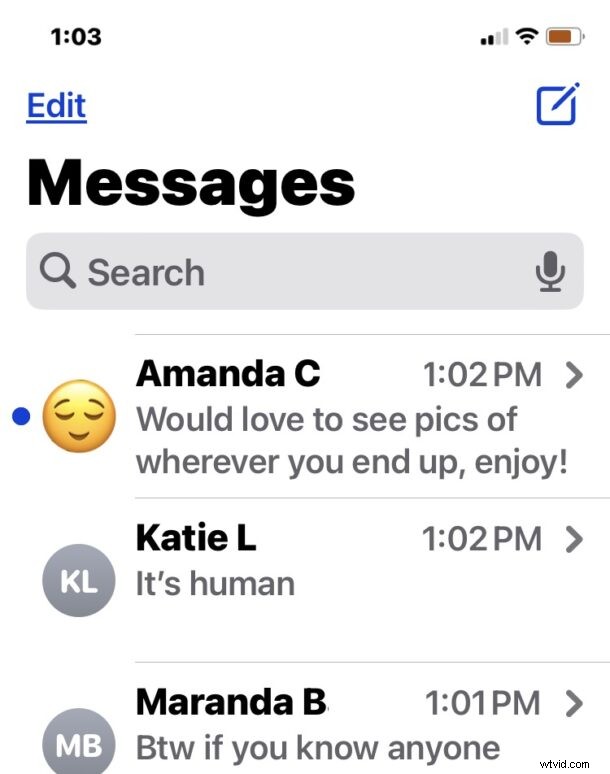
Vous pouvez faire un balayage rapide vers la droite et relâcher pour marquer le message comme non lu. Cela fonctionne de la même manière avec les iMessages (messages bleus) et les SMS (messages verts) dans l'application Messages.
Et de même, vous pouvez également marquer des messages comme lus sur iPhone également, en utilisant le même geste et la même astuce, en glissant vers la droite sur un nouveau message pour le marquer comme lu.
Si vous êtes déjà familiarisé avec le marquage des e-mails comme lus dans l'application Mail sur iPhone, ce geste vous sera familier et vous l'utiliserez tout de suite.
N'oubliez pas que si vous marquez un message comme non lu, l'icône du badge rouge apparaîtra également ou s'ajustera sur l'icône Messages sur votre écran d'accueil pour indiquer qu'un message n'est pas lu.
Pour ce que ça vaut, cette astuce fonctionne de la même manière sur Messages pour iPad, tant que l'iPad exécute iPadOS 16.1 ou version ultérieure.
